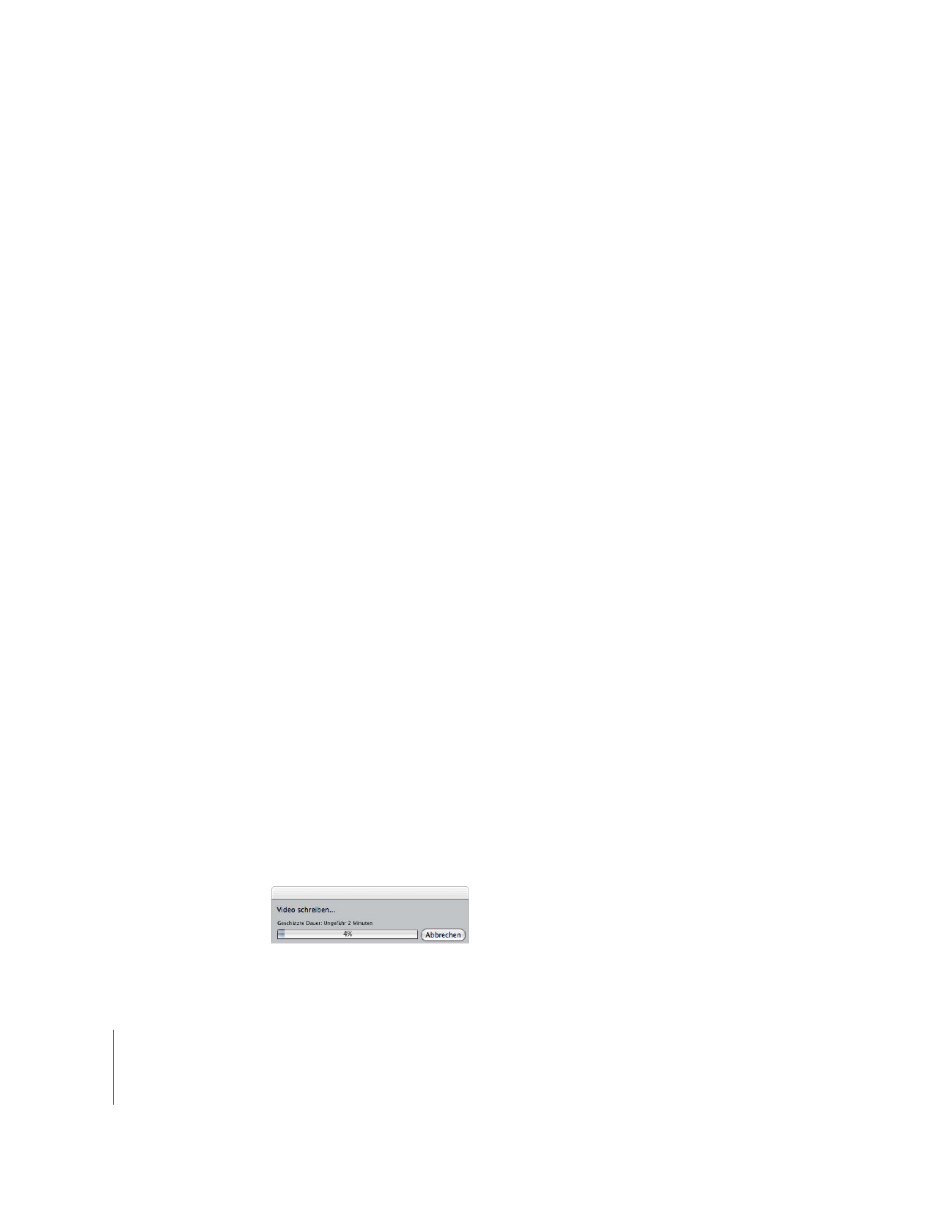
Verwenden des Befehls „Abmischen“
Gelegentlich kann es vorkommen, dass Sie so viele Audioobjekte in eine Sequenz
geschnitten oder so viele Filter angewendet haben, dass selbst das Rendern der
Objekte in der Sequenz keine Echtzeitwiedergabe garantiert. Wählen Sie in diesem Fall
den Befehl „Abmischen“ aus dem Untermenü „Nur rendern“ des Menüs „Sequenz“ aus,
um vor der Wiedergabe oder der Ausgabe auf Band sämtliches Audiomaterial in einer
Sequenz zu rendern.
Gehen Sie wie folgt vor, um das Audiomaterial einer Sequenz zu mischen:
1
Wählen Sie eine Sequenz im Fenster „Timeline“ aus.
2
Wählen Sie bei aktiviertem Fenster „Timeline“ oder „Canvas“ die Option „Sequenz“ >
„Nur rendern“ > „Abmischen“ (oder drücken Sie die Tastenkombination „Befehl-Wahl-R).
Eine QuickTime-Audiodatei mit mehreren Kanälen wird auf das Volume gerendert, sodass
die Sequenz jetzt die Renderdatei abspielen kann anstatt der einzelnen Audiospuren.
Hinweis:
Dieser Befehl hat keinerlei Einfluss auf den Schnitt Ihrer Clips. Alle Audioclips
bleiben unverändert in ihren Spuren in der Sequenz. Der Befehl „Abmischen“ konsolidiert
einfach das Audiomaterial für die Wiedergabe in einer Audiorenderdatei.
Sobald der Befehl „Abmischen“ auf eine Sequenz angewendet wurde, wird das Menü-
objekt „Abmischen“ grau dargestellt, und ein Häkchen neben der Option zeigt an, dass
das Audiomaterial in der betreffenden Sequenz als Vorschaudatei gerendert wurde.
Wenn Sie Audioclips danach an eine andere Stelle bewegen, wird die Vorschaudatei
gelöscht, und der Befehl „Abmischen“ steht wieder im Untermenü „Nur rendern“ zur
Auswahl.